男人的生产力工具 篇一百五十三:云端协同,效率神器!群晖Calendar权威教程
了解群晖强大的软件生态
群晖科技在营造NAS生态系统方面的优势是无可比拟的,众多官方和第三方的套件将群晖NAS打造成功能丰富、性能优越的私有云,也使得用户手中的群晖NAS不断增值。因此很多值友戏称群晖家是买软件送硬件。
第一台群晖NAS私有云买回家,首先要体验的自然是群晖强大而便捷的文件存储与管理功能。
接下来,家中的娱乐系统也随着群晖NAS的加入,而升级成了数字化的影音娱乐中心。
除了存储和娱乐等功能,SOHO和企业用户使用群晖NAS,关注的则是协同办公、提高效率。今天,我们继续从生产力工具的角度,分享群晖Calendar(日历)的教程。
群晖Calendar简介
在群晖丰富的套件产品家族中,协作类套件是一个重要的系列。
排在协作套件类的前三名,分别是Calendar(日历)、Chat(即时通讯)、Drive(统一协作平台)。排名暗示了这三者在日常办公中的使用频率,由此也可以看出群晖力推三剑客的决心。
群晖Calendar支持组织和计划每日事件,用户可以在个人日历中创建事件,也可以在群组中共享日历。
应该指出的是:目前国人习惯的在聊天群里发一些有关日程的通知,并不是高效的协作方式。对于团队日程安排,推荐采用群晖Calendar进行计划、安排和共享日历。
群晖Calendar的安装
登录到群晖DSM桌面,打开套件中心,点击协作套件,或者搜索calendar,查找日历套件。
找到日历套件后,点击安装套件按钮,根据向导提示安装即可。
注意,套件安装成功后,该按钮名称会变成打开。
打开群晖Calendar
安装后,点击上图中的打开按钮,或者点击DSM桌面左上角的主菜单按钮,找到Calendar图标,点击后即可在浏览器的新标签页中打开群晖Calendar。
标题行显示了当前是2019年7月,今天按钮方便你快速找到当前日程。
左侧是常用工具栏。
视图切换工具:将以筛选、日、周、月、日程等不同方式显示日历。
日历主内容区,根据当前视图来显示详细的日程。
日历缩略图。
当前日历列表:因为有个人、团队等多个日历,这里可以选择显示/不显示哪些日历。
群晖Calendar使用入门:个人日历篇
允许页面通知
打开日历页面时,浏览器可能会弹出对话框,询问是否允许日历向你推送通知,点击允许。这样可以及时收到相关的日程或闹钟通知。
切换应用程序
可以启动日历、即时通信、Drive这三个主要的协同办公工具。
切换日历视图
我们可以筛选、日、周、月、日程等不同方式显示日历。这样在当前页面就能看到一周或者一个月的日程安排。
在本例中,请将视图切换至月视图,这样在本页看到一整月的每一天,每个方格代表一天。
注意:在日历页面,请小心使用鼠标滚轮。因为滚轮不再是上下卷动网页,而是切换月份(别忘了目前是月视图)。
创建事件
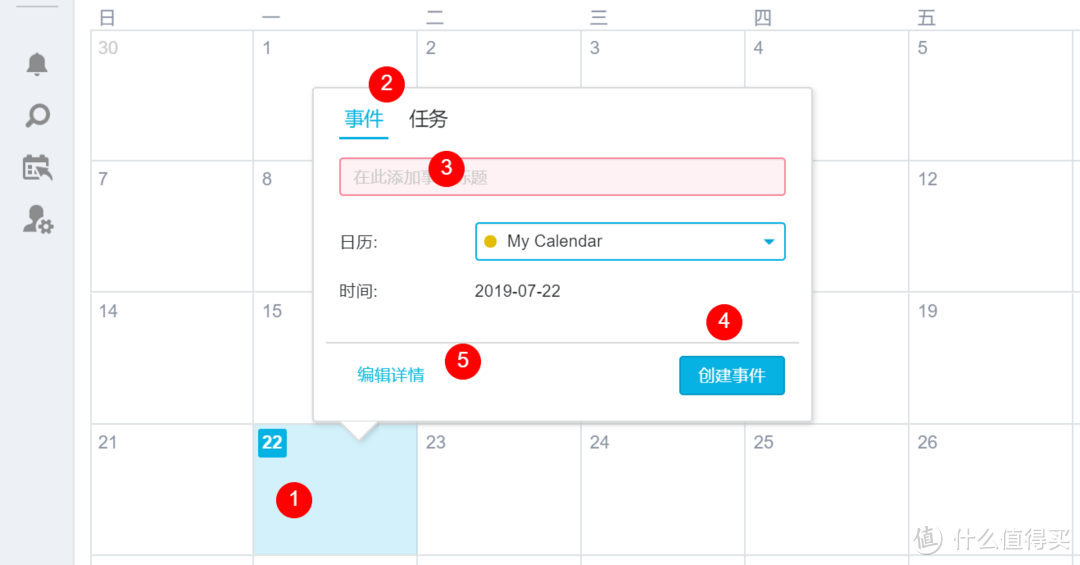 创建事件是很容易的,在指定日期方格点击,将会弹出创建事件对话框
创建事件是很容易的,在指定日期方格点击,将会弹出创建事件对话框
本例中,我们在今天的日期方格点击。
对话框默认是创建事件。
填写事件标题或简要描述。
点击创建事件即可完成。
若想详细描述,可点击编辑详情按钮。
设置事件起止时间。
可以为事件指定位置。
指定目标日历,比如是个人的某一个日历,或者团队日历。
指定事件颜色。
警报:我理解这是翻译问题,其实就是指定事件的闹钟。
附件:为事件添加附加文件,如文档或表格。
点击保存,完成详情的编辑。
创建任务
创建任务的步骤与创建事件大同小异,也是在日历页面中,在指定日期方格点击,将会弹出创建事件/任务对话框。
填写任务描述。
指定目的任务列表。
点击添加任务,完成任务的创建。
创建后,在今日方格的右上角,出现了一个蓝色的任务提示,代表在这一天有一个任务。
日历页面的右上角,也出现了任务列表,显示所有的任务。点选当前任务左侧的圆框,应该是代表完成了该任务。
鼠标停留在该任务条目上,能浮现汉堡菜单,有编辑和删除两个选项。
常用工具栏
左侧的常用工具栏,有一些快捷按钮,功能就留给读者自行尝试探索了。
群晖Calendar使用入门:团队日历篇
以上的教程内容,基本属于在个人日历范畴,若想发挥群晖Calendar的最大效能,显然还要使用团队日历。
切换日历缩略图和任务列表
在日历页面的右侧,有时会显示日期缩略图,有时又会显示任务列表,新手就会很迷惑。
通过团队日历协作
为什么讲团队日历之前,要先介绍怎么切换日历缩略图呢?
点击页面右下角的日历按钮,切换到日历缩略图。
看到了熟悉的日历缩略图。
在下方的日历区,只有你的一个默认日历,即当前用户的个人日历。
注意这里的汉堡菜单。
点击汉堡菜单,弹出了创建、导入和设置三个菜单项。
一般:一般日历,可以理解为是个人日历,即当前用户创建的、属于该用户的日历。
共享:共享日历,能够共享给其他人、其他用户的日历,可以理解为团队日历。
在本例中,我们先在名称中为日历起名为smzdm,然后再选择创建共享日历。
公开共享:这是将日历共享给网上的用户,只要他们拥有该日历的链接。该功能是为那些没有群晖NAS账户的人准备的。
权限:可以设置只读、禁止访问。
共享给DSM用户:是指共享给这台群晖NAS的用户,当然需要添加和指定用户名。
权限:有只读、读取/编辑两种,根据你的需求,小心选择。因为若选择编辑,意味着协作者可以修改本共享日历的内容。
保存:点击即完成该共享日历的创建。
在日历区,列出了所有当前用户有权限访问的日历列表。
注意第二行,这个红圈标记的日历即我们刚刚创建的共享日历smzdm。
鼠标停留在此行时,浮现出一个下拉三角,点击即弹出日历菜单。
对当前日历smzdm,弹出了日历菜单。
点击共享,即可添加更多的共享用户。
将该日历共享给相关成员,它就成了一个团队日历。有权限的成员都可以查看、编辑其内容。方便整个团队随时了解日程安排、协同办公。
未完待续
花了一整个周末,又完成了一篇群晖的基础教程,为我在张大妈家编写的群晖非官方手册又增加了一个条目。
若觉得本文对您有参考价值,请以点赞、收藏、打赏、评论来支持作者,谢谢!


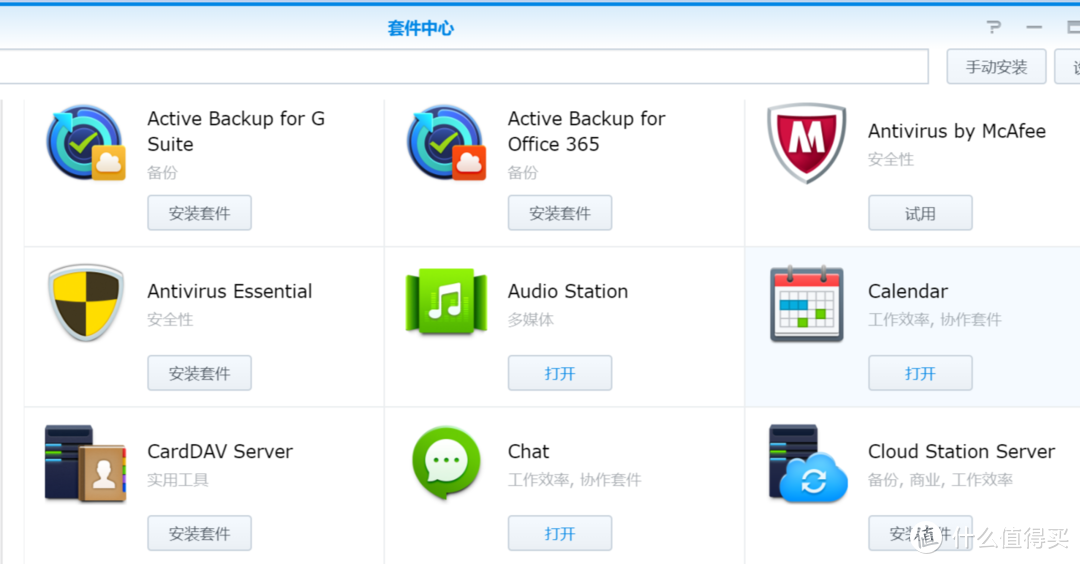

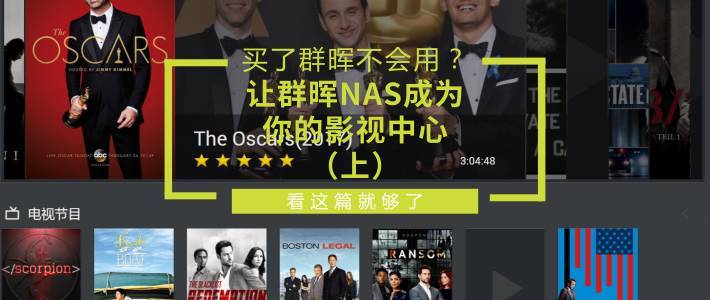


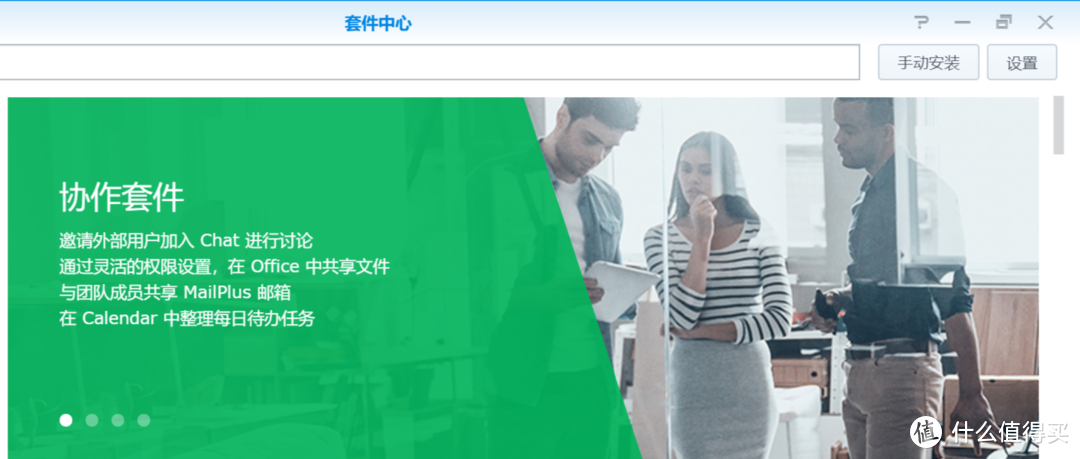

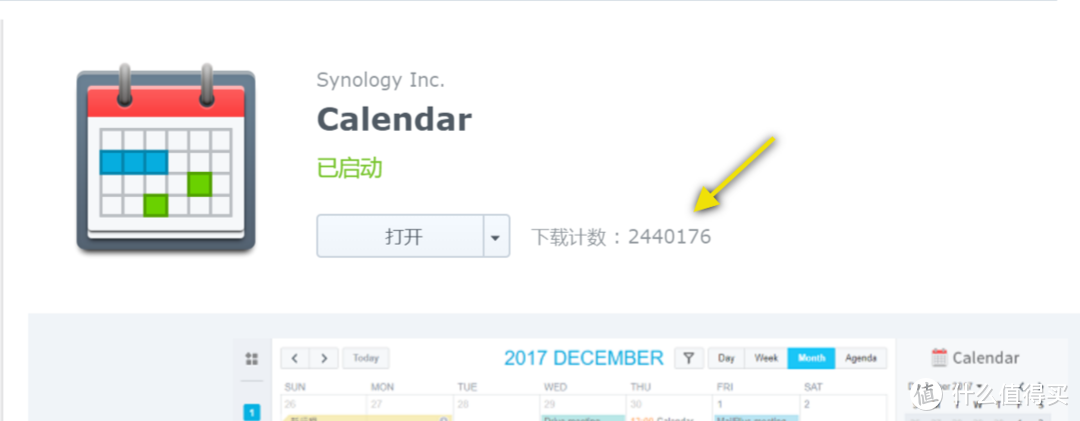
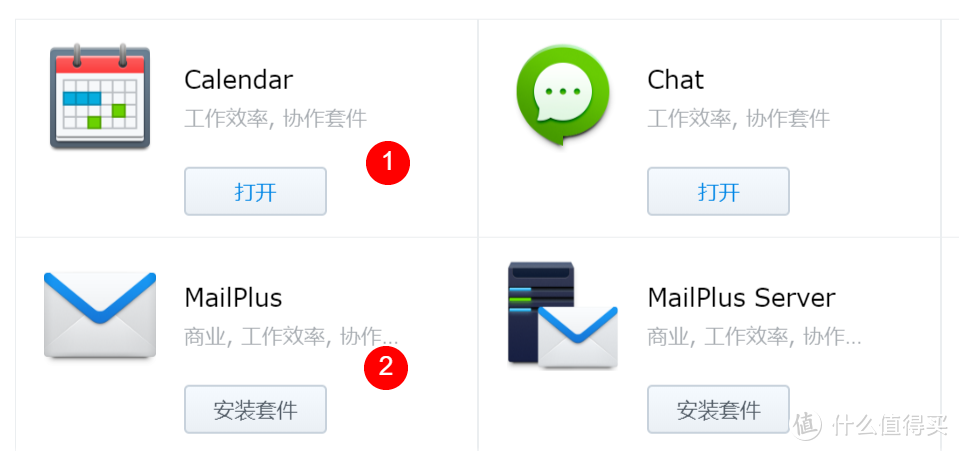
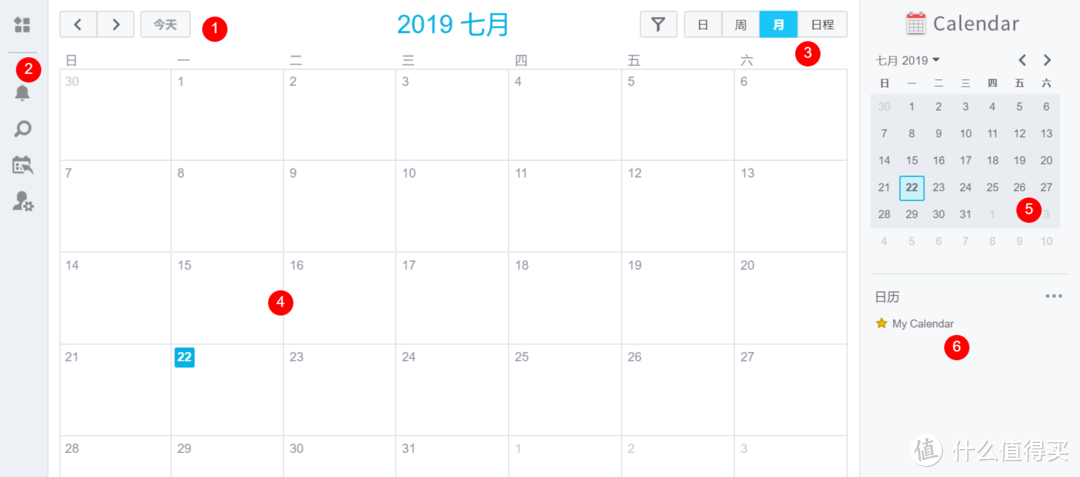
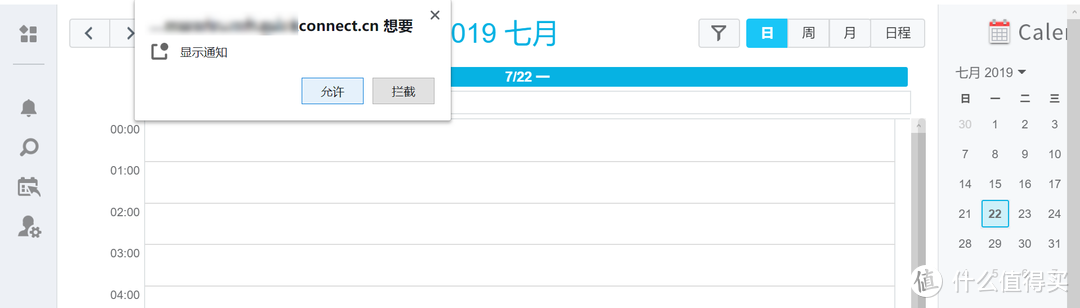
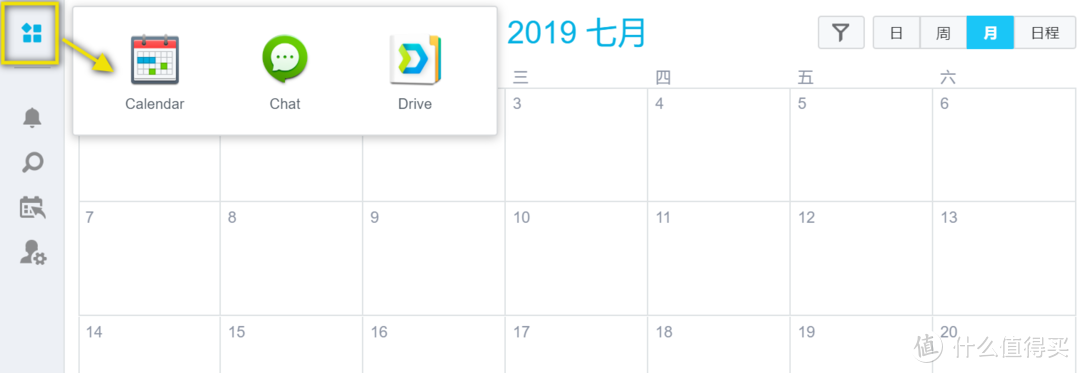
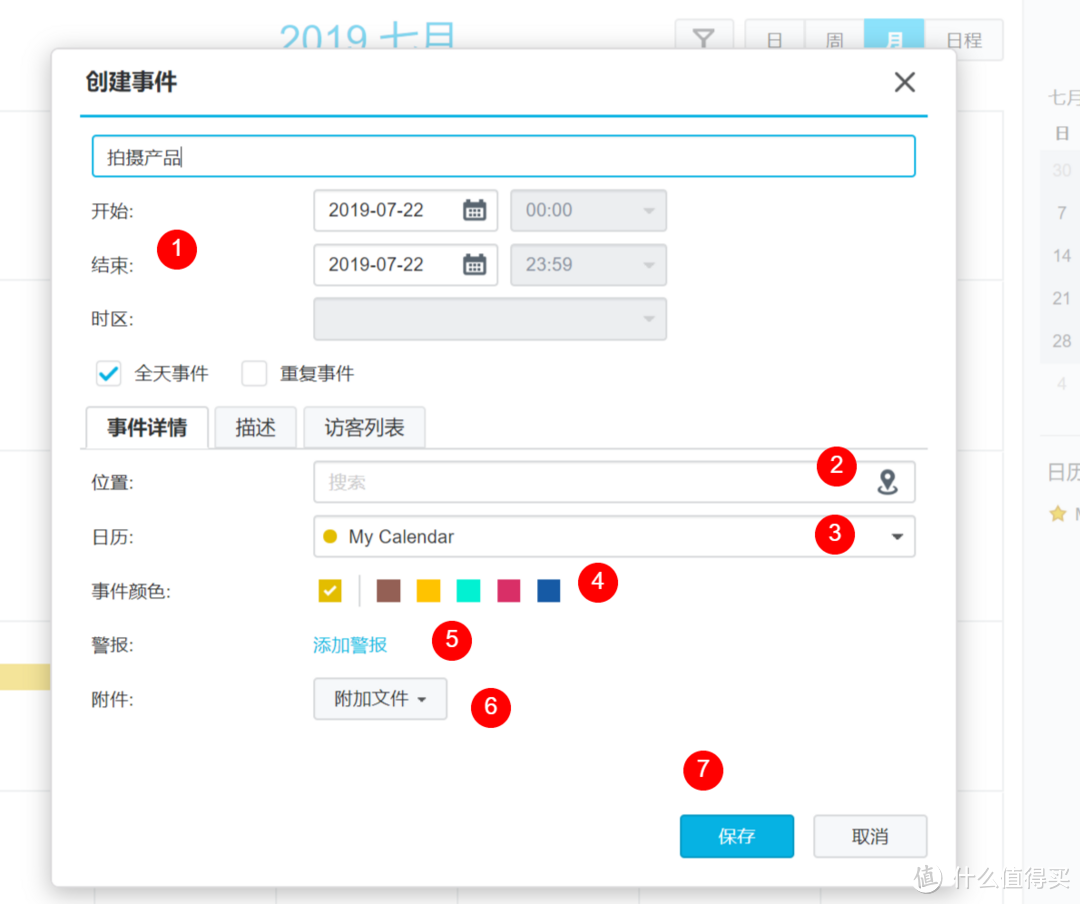
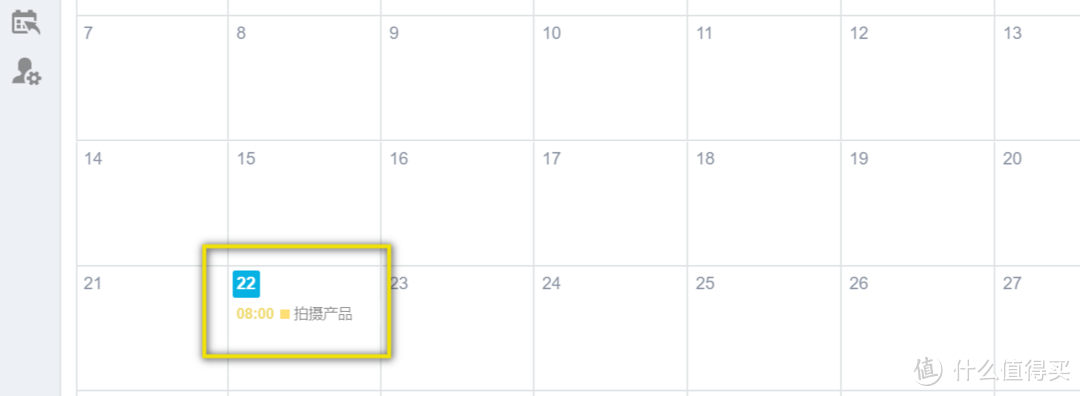
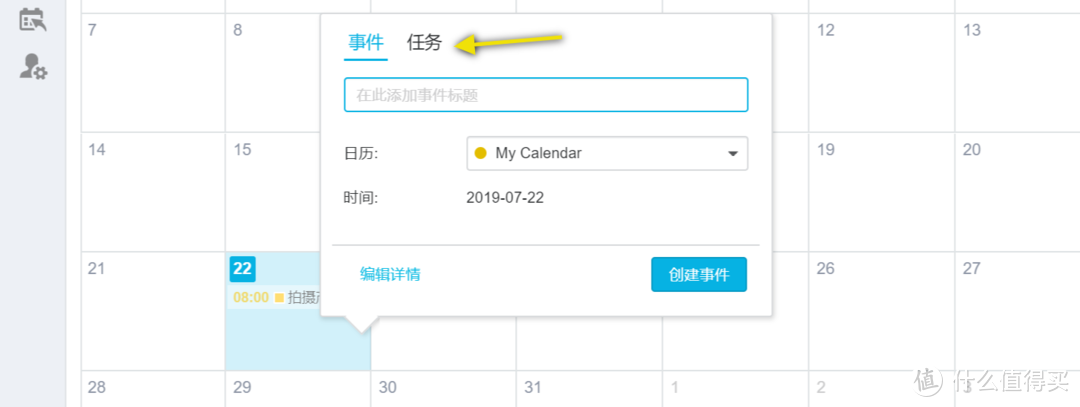
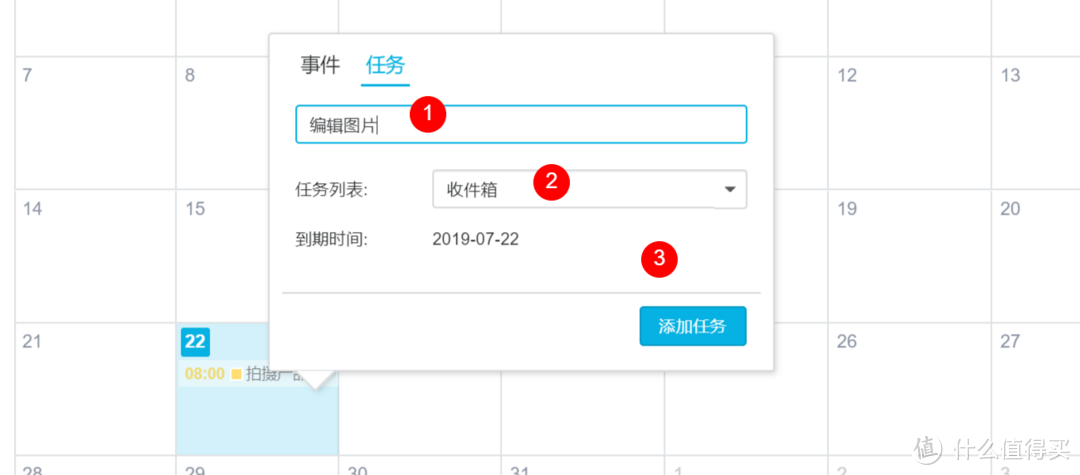
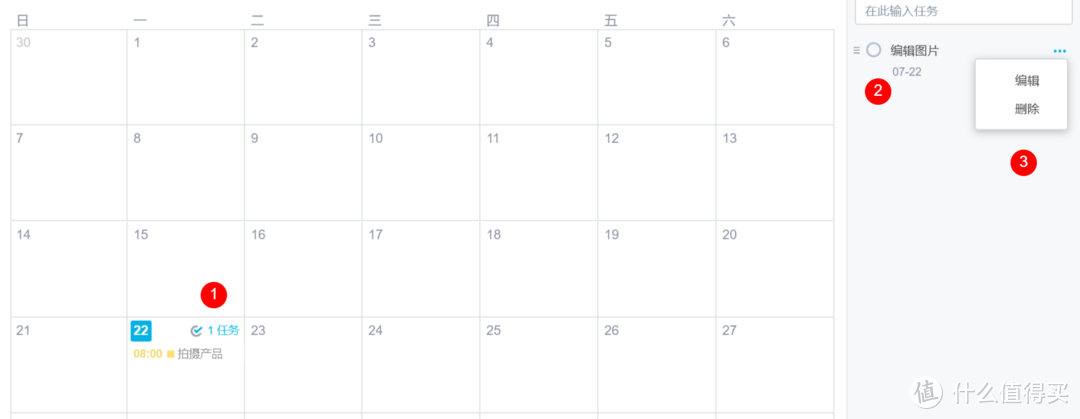
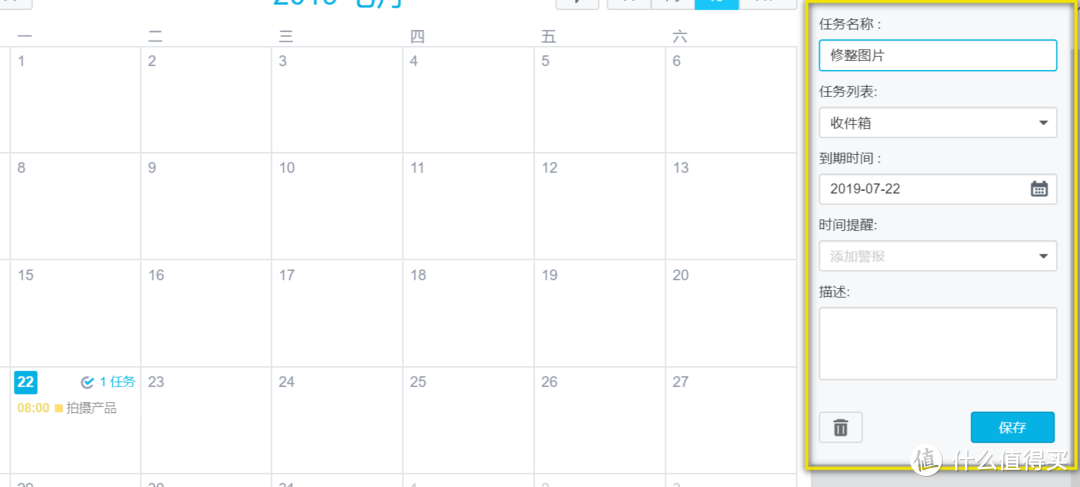
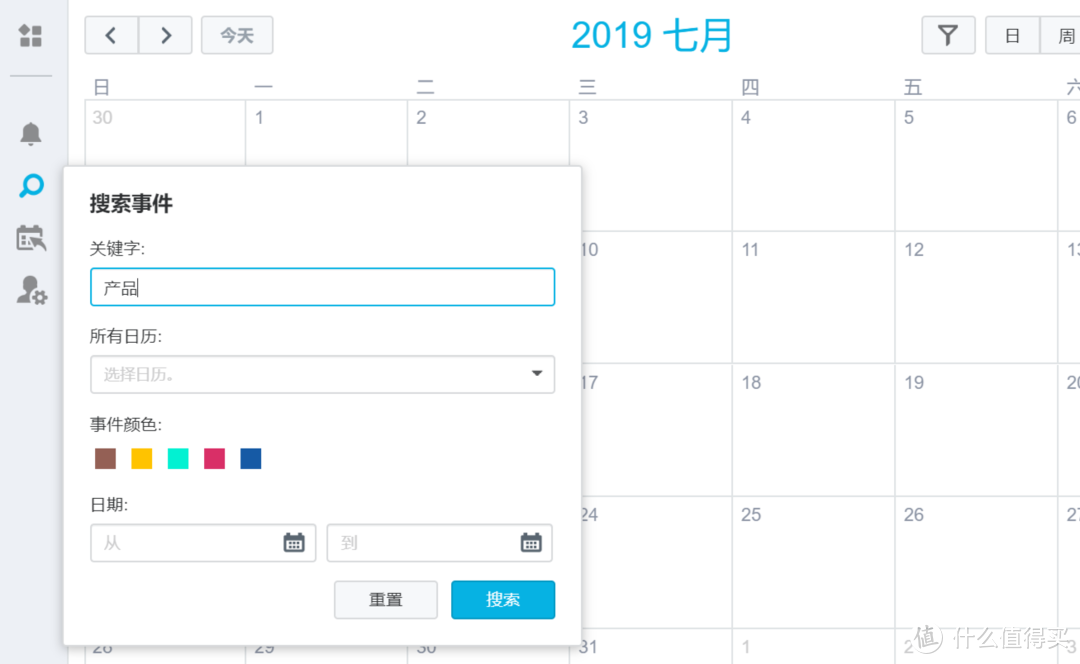
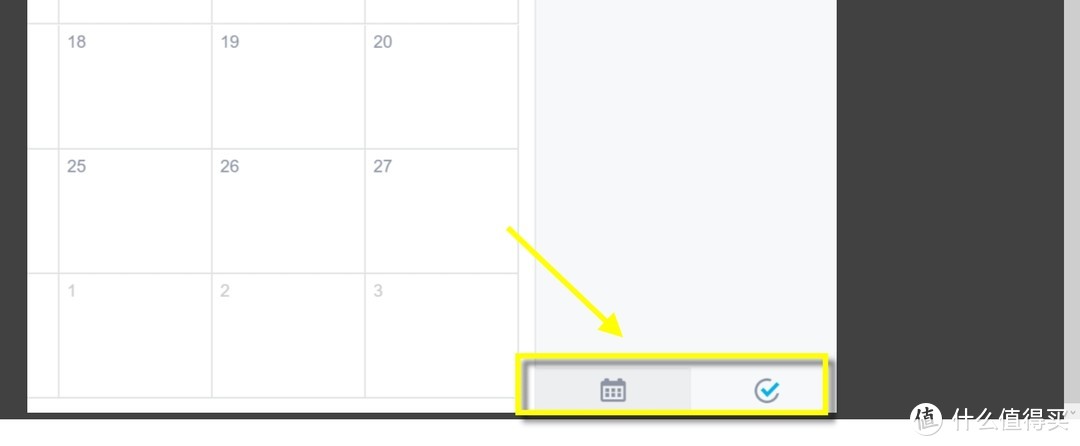
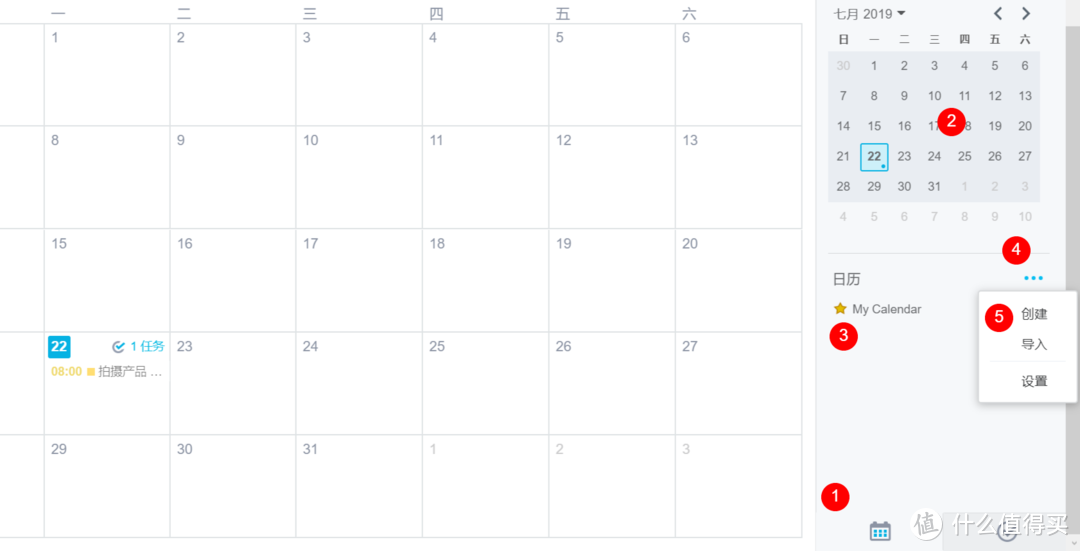
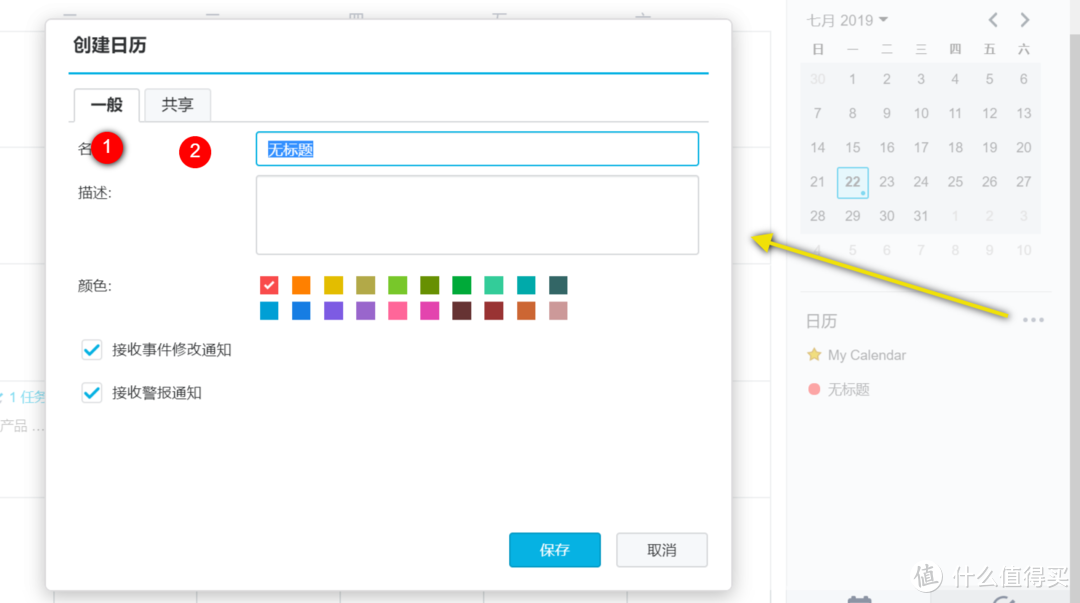
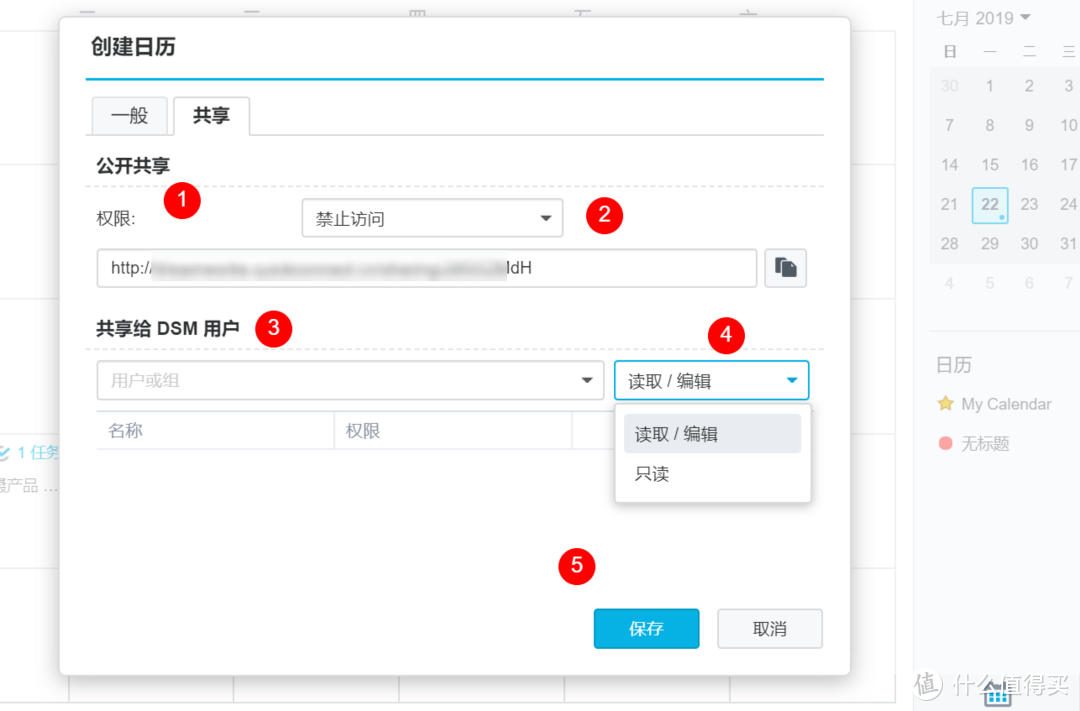
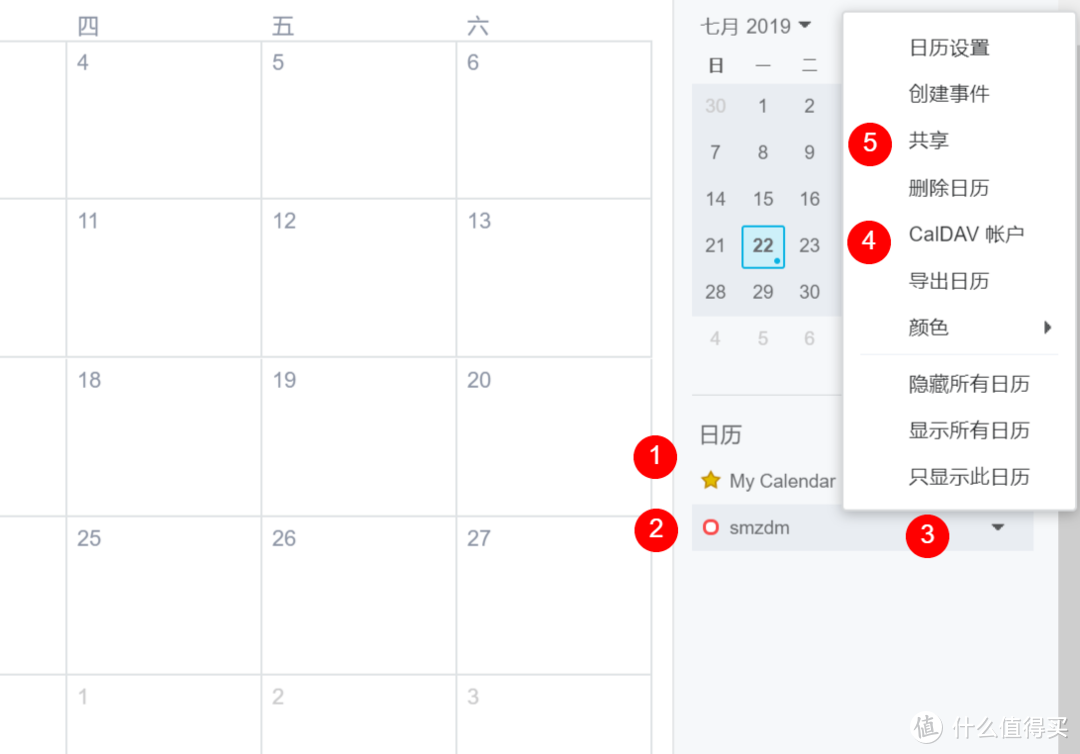
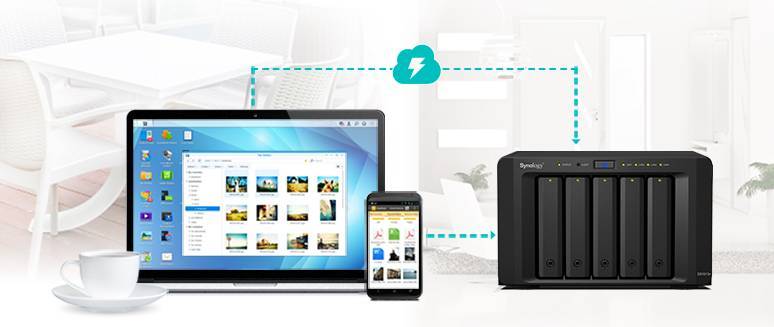
























































































机械制造工艺学
校验提示文案
可爱的排骨
校验提示文案
雨大
校验提示文案
lanjunlanjun
校验提示文案
御宅魂
校验提示文案
dewling
校验提示文案
巨大直
校验提示文案
大兄弟在瞅着你
校验提示文案
真水月居士
校验提示文案
lzl19900514
校验提示文案
Lion56
校验提示文案
Diabolou
校验提示文案
沃福
校验提示文案
中国BU移动
校验提示文案
来杯冰咖啡
校验提示文案
神猛张大萌
校验提示文案
木示
校验提示文案
wjy16821542
校验提示文案
克洛洛
校验提示文案
littlemiz
校验提示文案
Lifeisgood
校验提示文案
stupidbird
可以点击这个看看:男人的生产力工具 篇一百五十三:云端协同,效率神器!群晖Calendar权威教程
去看看
校验提示文案
值友1833845543
校验提示文案
zeroits
校验提示文案
值友6762142715
校验提示文案
巨大直
校验提示文案
阿华田
校验提示文案
值友8895021688
校验提示文案
浮生行简
校验提示文案
Lifeisgood
校验提示文案
Lifeisgood
校验提示文案
天空城的国王
校验提示文案
迪齐
校验提示文案
浪行流沙
校验提示文案
sunyin
校验提示文案
无字仓颉
校验提示文案
dewling
校验提示文案
littlemiz
校验提示文案
克洛洛
校验提示文案
玛莉有只小羊羔
校验提示文案